¿Qué es tsclient en mi red? (¿Quién utiliza tsclient en mi red?)
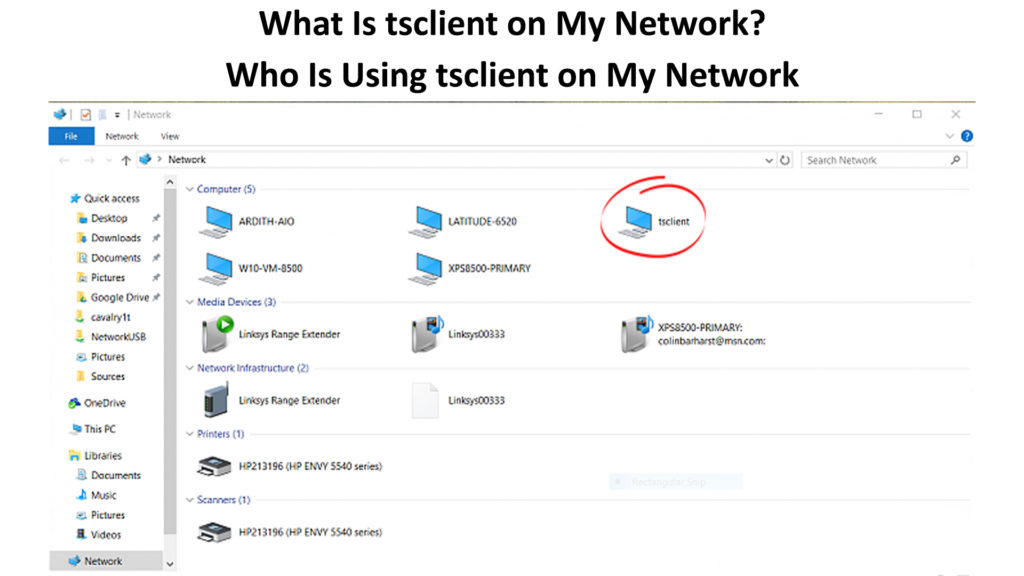
Tabla de contenido
Tener una red doméstica con múltiples dispositivos conectados solía ser un lujo hace sólo unos años. Hoy en día, es una necesidad en todos los hogares, tanto es así que cada miembro de la familia parece estancarse cada vez que hay una interrupción del ancho de banda. Además de obtener interrupciones ocasionales del servicio de Internet, también verá algunas cosas extrañas en su red .
Por ejemplo, es posible que tenga tsclient en su red... ¿Qué es y qué hace en mi red, se preguntará? Pues bien, estamos aquí para responder a esa pregunta.
Cada vez que ve una cosa extraña como esa, da la impresión de que tal vez la seguridad de su red se ha visto comprometida . Naturalmente, entrará en pánico, y lo primero en su mente es cómo deshacerse de él.
No hay nada malo en ello, y es lo que hay que hacer (o pensar), sobre todo cuando el número de amenazas e intrusos malintencionados aumenta constantemente. Disponer de unas medidas de seguridad razonables, incluido el mejor software antivirus, no garantiza que su red esté a salvo. Se sabe que los piratas informáticos son bastante espabilados hoy en día, y pueden colarse en cualquier red, personal o empresarial.
Por suerte, tenemos buenas noticias para usted: el tsclient (muy probablemente) no es una amenaza.
¿Qué es tsclient y por qué está en su red?
Tsclient son las siglas de Terminal Server Client . Su software permite controlar un ordenador desde otro de forma remota. Se trata de una función muy práctica si pensamos en el entorno de trabajo remoto actual, que se da en todas partes del mundo.
Cuando accedes a un ordenador remoto desde otro ordenador o dispositivo, se mostrará tsclient en la red. Técnicamente, no hay nada malo en ello; es sólo una indicación de que estás accediendo a un ordenador remoto desde tu dispositivo local.

¿Es seguro tsclient en su red?
Si realmente se conecta a un equipo remoto y muestra el tsclient se muestra en su red local, es perfectamente seguro. Pero, si no es así, y el cliente todavía se muestra en su red, usted tiene algo de una preocupación. Su red puede haber sido comprometida por intrusos maliciosos que lograron colar su dispositivo o programa en su red disfrazándose como el cliente.
Lectura recomendada:
- Dispositivo AboCom en mi red (¿Qué es este dispositivo desconocido?)
- Tecnología CyberTan en mi red (¿Qué es eso?)
- Ralink Technology Corp On My Network (¿Qué es este dispositivo desconocido en mi red?)
Su ordenador local aparece en el dispositivo remoto como "\tsclient". Le permite conectar una unidad local u otros accesorios como si estuvieran conectados al propio dispositivo remoto. Cuando su ordenador ejecuta el servicio de Escritorio Remoto, y deja entrar el puerto por defecto (puerto TCP) desde otras redes o desde Internet, se está arriesgando a que intrusos malintencionados entren en su red.
Cuando eso ocurra, querrás averiguar de qué se trata y encontrar la forma de identificarlo. Lee este post hasta el final para aprender a eliminar tsclient de tu red y solucionar el problema.
¿Cómo ir a las unidades tsclient?
Puede acceder a las unidades cliente como \TSCLIENT\C. Observará que no es necesario indicar el nombre de máquina de la estación de trabajo remota. También puede recibir un mensaje de error como "\tsclient\C no es accesible", o "Intento de acceso a dirección no válida". Significa que el problema reside en el equipo remoto y no en su dispositivo local.
Ver también: Todo lo que debes saber sobre la función "¿Dónde está mi técnico?" de CenturyLink¿Cómo acceder remotamente a una unidad de red?
Sigue estos pasos en tu ordenador:
- Vaya al cuadro de búsqueda situado junto al icono de Windows en la parte inferior izquierda de la pantalla de su ordenador.
- Escriba \\ y siga con la dirección IP del ordenador remoto. A continuación, pulse la tecla .
- Haga clic con el botón derecho en la carpeta si desea crear una para la unidad de red.
- Seleccione Asignar unidad de red en el menú contextual.
Cómo asignar una unidad de red
Siga estos pasos para asignar una unidad de red desde el ordenador remoto:
- Abra el Explorador de Windows en el ordenador remoto.
- Vaya al menú Herramientas y seleccione Asignar unidad de red.
- Seleccione la unidad deseada de la lista.
¿Cómo eliminar tsclient de mi red?
En primer lugar, siga estos pasos para encontrar tsclient en su red:
- Vaya al cuadro de búsqueda situado junto al icono de Windows en la parte inferior izquierda de la pantalla de su ordenador.
- Escribe "gpedit.msc", y pulsa la tecla.
- Abra el Administrador de servidores> Herramientas> Administración de directivas de grupo y seleccione la directiva.
- Haga clic con el botón derecho en la política y seleccione Editar.
- Tsclient aparecerá en tu red.
¿Cómo desactivar tsclient?
Siga estos pasos para desactivar tsclient:
- Vaya al servidor de Protocolo de Escritorio Remoto (RDP) de Microsoft.
- Iniciar "Configuración de host de sesión de escritorio remoto"
- Seleccione Propiedades.
- Seleccione la pestaña Cliente.
- Vaya a la página Redirección y desmarque la casilla Unidad.
Conclusión
Durante tus ajetreadas actividades en línea en tu red doméstica, es posible que encuentres cosas extrañas como tsclient en tu red... Siempre es fácil hacer clic en la 'X' cuando ves una apareciendo en tu Windows, pero a veces tienes que ser cauteloso con esas cosas extrañas que aparecen en tu red. Por lo que sabes, intrusos maliciosos como hackers, virus y malware podrían estar ya dentro de tu red.red.
Por suerte has llegado a este post para darte una guía sobre cómo solucionar este problema. Puede que no sea malicioso después de todo cuando sabes que has accedido a un escritorio remoto desde un dispositivo local. Sin embargo, siempre es una acción inteligente apartar cualquier dispositivo o programa sospechoso que pueda sacar lo mejor de tu red.

